Inleiding week 2 voorbereidingsfase.
In week 1 is de planning globaal, en voor zover bekend ingevoerd. Eind week 2 kan een goed moment zijn om te kijken hoe week 1 verlopen is. Met verlopen wordt bedoeld in hoeverre er afwijkingen zijn van de planning. Zijn die afwijkingen groot, dan is het goed de planning echt aan te passen. Gaat alles volgens de planning dan is er bijna geen werk te verrichten aan je planning. In de case van Cédric, Roosmarijn, Nicole en Corine is toch het een en ander niet volgens planning gegaan en is besloten tot "bijhouden van de voortgang" in MS Project. Als je eigen project wel volgens planning verloopt, moet je onderstaande handelingen op enig moment toch uitvoeren. Daarom is het van belang dit practicum toch in week 2 van het project te doorlopen. Van de andere kant kunnen jullie dan in week 3 de eerste mijlpaal, het "aanvragen van project" afsluiten.
Het bijhouden van de voortgang.
Het plannen is eigenlijk steeds schattingen maken. Hoe lang duurt iets, welke resources moet je inzetten, wat gaat het kosten. Qua tijd laat je MS Project veel zelf plannen. Je gaat niet b.v. steeds zelf zeggen dat op een bepaalde datum een taak moet beginnen. Ben je dat wel van plan dan kun je net zo goed handmatig plannen.
Denk je dat op een gegeven moment je schatting reëel is, dan is het tijd je planning vast te leggen. Niet dat je daarna niets meer in MS Project aan je planning kunt veranderen, maar je kunt dan wel achteraf aangeven dat je iets veranderd hebt. Dat vastleggen doe je in een basisplan, of zoals dat in MS project wordt genoemd een "Basislijn". Een basislijn is dus een momentopname van je plan, waarvan jij het idee hebt dat het reëel is.
We maken nu een stapje in de tijd. We zitten eind week 2, het is b.v. al 19 september 2013 voor deze groep. Taken zijn al uitgevoerd, planningen zijn eventueel veranderd.
Voor het instellen van een basislijn selecteer uit de Project tab "Basislijn instellen".
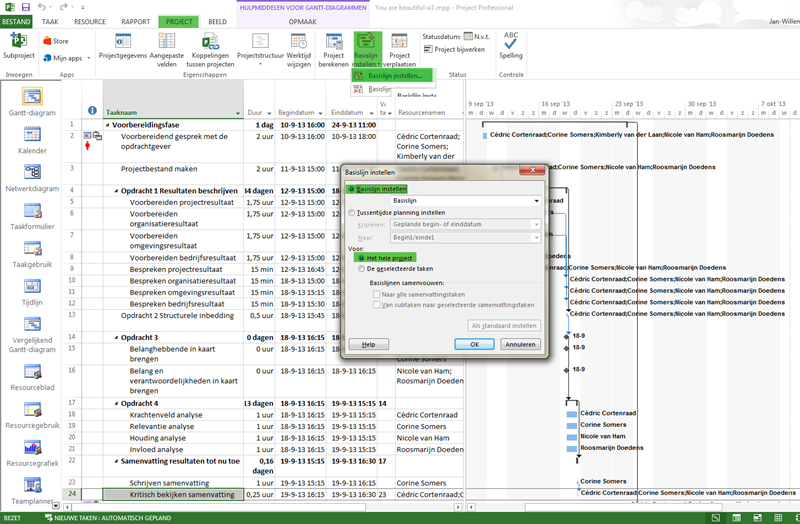
Kies uit het submenu voor "basislijn", hele project en klik op OK.
In onderstaande voorbeelden gaan we kijken hoe we met die basislijn kunnen werken. Dit doen we door taken uit te laten voeren, zowel volgens als niet volgens planning.
De taak "Voorbereidend gesprek met de opdrachtgever" heeft plaats gevonden volgens planning.
Selecteer in het Gantt-diagram de taak "Voorbereidend gesprek met de opdrachtgever", en klik op 100%.
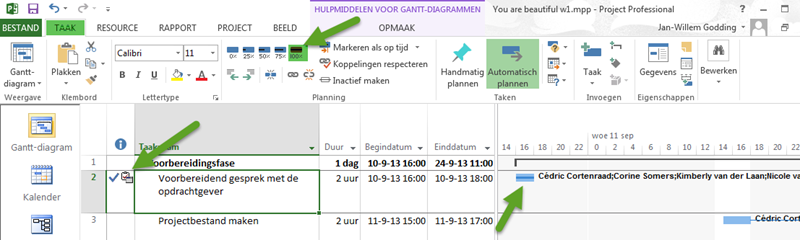
Je ziet dat er een vinkje voor de taak komt te staan, en dat in de tijdbalk een streep in de balk komt, ten teken dat deze taak afgerond is.
De taak "projectbestand aanmaken" bleek i.p.v. 2 uur 4 uur te duren. Pas je dit in het Gantt-diagram aan dan geeft dit het volgende resultaat:

Omdat de duur van de taak 4 uur is en dus niet past op alleen 11 september, wordt de planning aangepast, en de taak over twee dagen gespreid. Dat kan de bedoeling zijn, maar eerder is aangegeven dat de twee extra uren op woensdag 11 september gemaakt zijn.
Wij kunnen dit als volgt oplossen: Selecteer Taakgebruik --> rechtsklik en selecteer "werk"
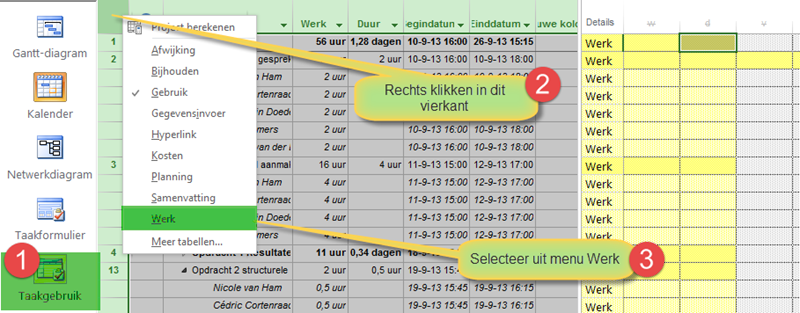
Je ziet meer gedetailleerde informatie over het "werk" in de kolommen. Zo zie je dat het voorbereidende gesprek heeft plaatsgevonden omdat bij werkelijke uren 10 uur staat. Ook zie je bij "projectbestand aanmaken" de hoeveelheid werk 16 uur staan, volgens de planning van de basislijn zou dit maar 8 uur zijn, d.w.z. een afwijking van 8 uur t.o.v. de planning.
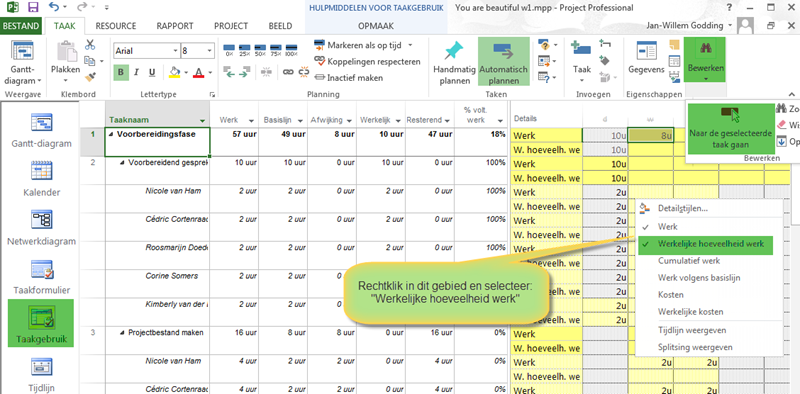
Selecteer de taak "Projectbestand aanmaken", zorg dat de tijdbalk goed staat, door naar de geselecteerde taak te gaan.
Rechtsklik nu in het aangegeven gebied en selecteer "werkelijke hoeveelheid werk".
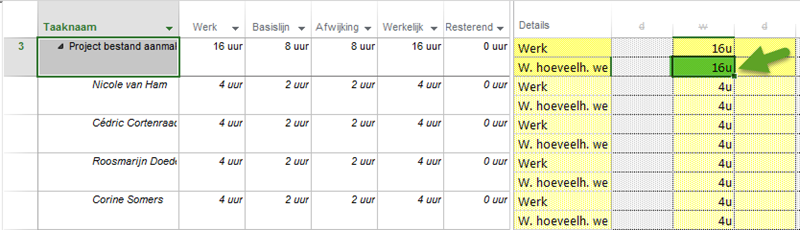
Voer 16 uur in op de woensdag onder "werkelijke hoeveelheid werk" en geef een "enter".
Kies bij de melding over overbezetting voor alles overslaan. Het is een bewuste keuze de overbezetting.
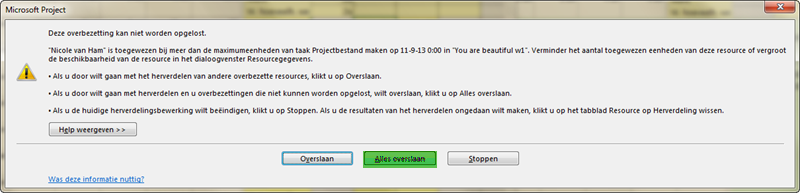
Je ziet dat alle uren van Cédric, Roosmarijn, Nicole en Corine onder woensdag komen te staan, maar ook dat in de linker tabel gegevens als werkelijke waarde, afwijking enz. per persoon, maar ook voor het totaal aangepast worden. Bovendien kun je ook zien wat al gerealiseerd is van de voorbereidingsfase, en hoeveel resteert.
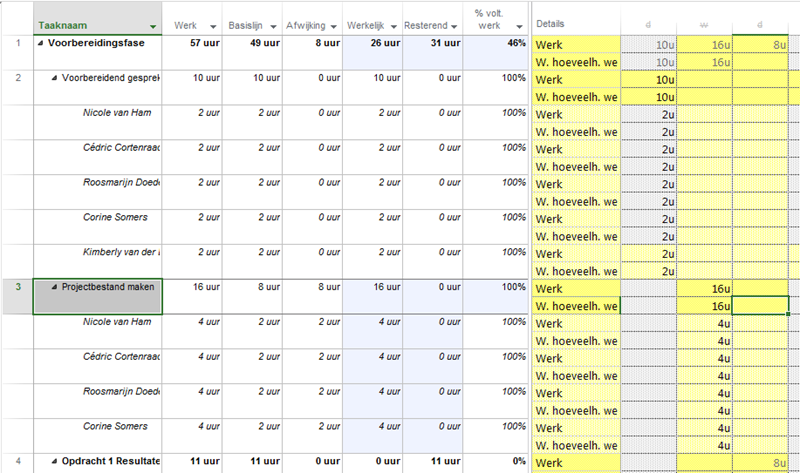
Ga je naar het Gantt-diagram dan zie je dat dit ook aangepast is.
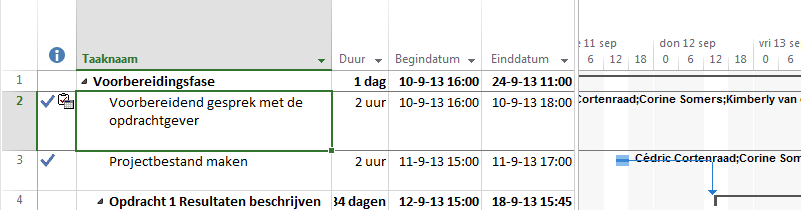
Ook zie je dat de taak afgevinkt is, en een streep door het blokje in de tijdsbalk staat.
Opdracht 1 en opdracht 2 zijn volgens de planning verlopen. Merk op dat als je de taak "Opdracht 1 Resultaten beschrijven" aanmerkt als 100% voltooid, ook de deeltaken afgevinkt worden. Je resultaat ziet er als volgt uit.
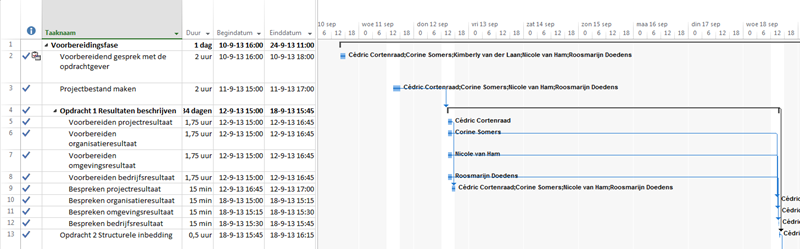
Opdracht 3 verloopt van de ene kant gunstiger als verwacht (de taak "Belanghebbende in kaart brengen" kon door Cedric en Corine in 1,5 uur voltooid worden, maar de taak "Belang en verantwoordelijkheid in kaart brengen" duurde 2,5 uur per persoon.
Het beste kun je de voltooiing van deze taken invoeren in een gesplitst formulier omdat we dan ook direct kunnen aangeven of het om overuren gaat of niet. Dit is van groot belang, want indien we hier geen rekening mee houden wordt er extra tijd ingepland en komt de planning van het gesprek met de opdrachtgever niet meer uit. Splits het venster in twee schermen.
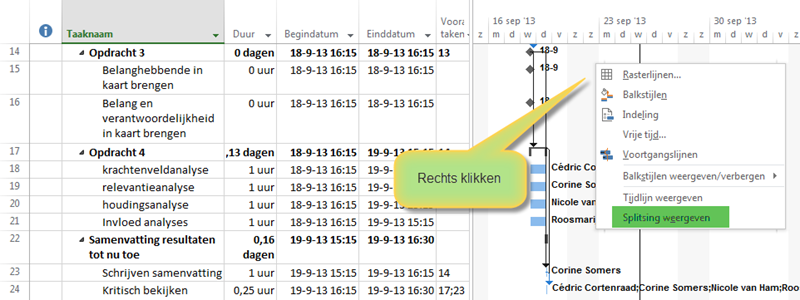
Selecteer en het bovenste scherm de taak "Belanghebbende in kaart brengen" en verander in het onderste scherm de aangegeven waarden.
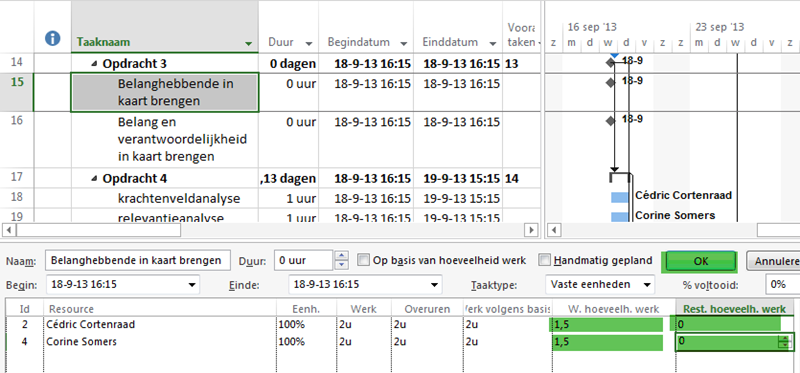
Klik dan op "Ok"', je krijgt dan het scherm:
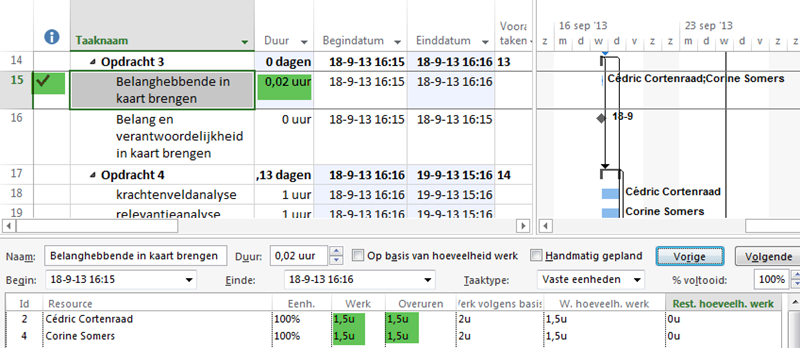
Merk op de veranderingen. I.h.b. de duur van de taak. MS project reserveert 1 minuut voor die taak. Als je heel krap zou plannen zou je hierdoor in de problemen kunnen komen omdat een taak doorgeschoven wordt.
Verander nu ook voor de taak "Belang en verantwoordelijkheid in kaart brengen" de werkelijke uren en geef ook aan dat het om overuren gaat.
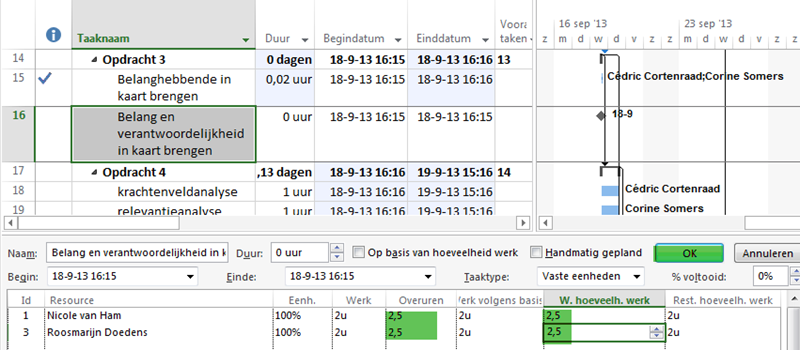
Klik op "Ok".
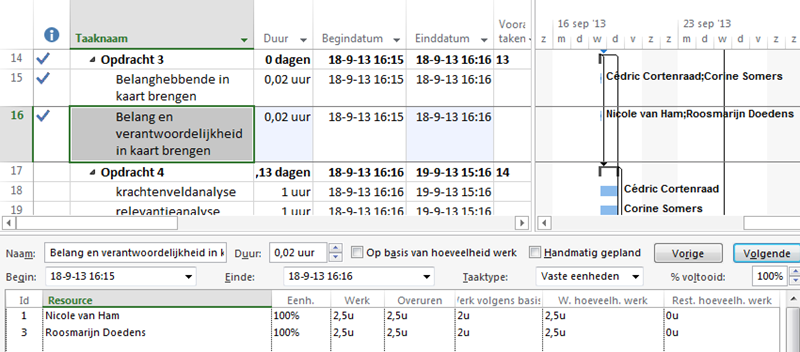
Merk ook hier de veranderingen op en ook die minuut "duur" die automatisch gegenereerd wordt.
Opdracht 4.
Zoals je in de tijdsbalk kunt zien is opdracht 4 over twee dagen uitgespreid. 44 minuten worden op de 18e en 16 minuten op de
19 uitgevoerd. Is het niet duidelijk te zien, kijk dan bij "Taakgebruik". Meer logisch is het dat de vier studenten op de 18e september doorwerken. Als ze doorwerken gebeurt dit in overuren. Je kunt dit als volgt inbrengen (ga na):
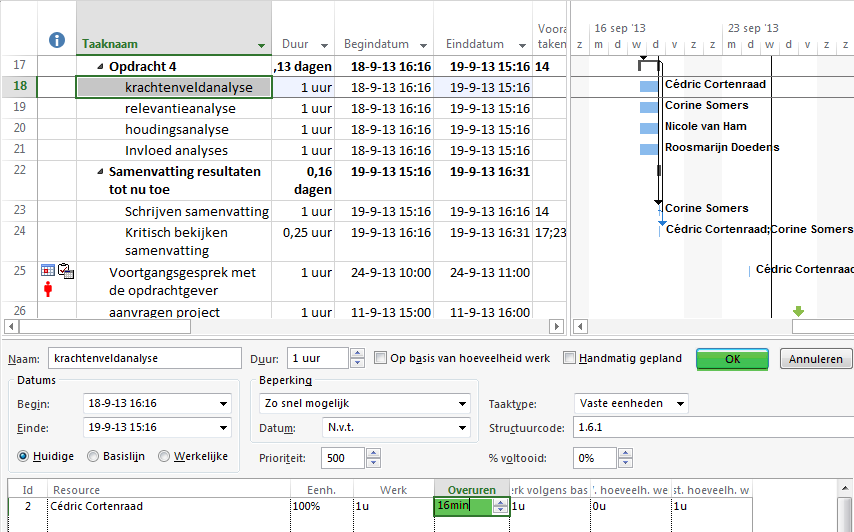
Krijg je onderstaande melding
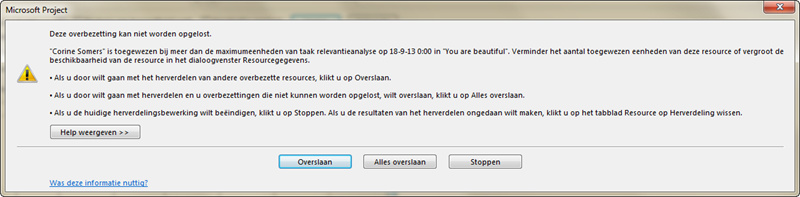
Klik dan op stoppen. Je wilt immers in dit geval juist die overbezetting.
Het resultaat is:
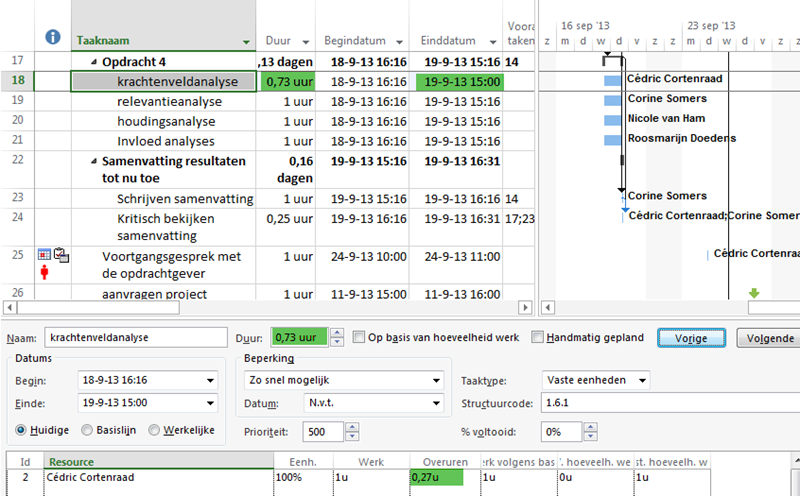
Je ziet dat de einddatum op 19-9-2013 15:00 komt te staan, wat erop neer komt dat de 19e aan die taak niet gewerkt wordt.
En 0,27 uur = 16 minuten minuten afgerond.
Markeer daarna de taak als voltooid. De overige opdrachten van opdracht 4 worden eveneens op 18-9-2013 in overuren afgerond. Voer dit in totdat je uiteindelijk onderstaand resultaat hebt.
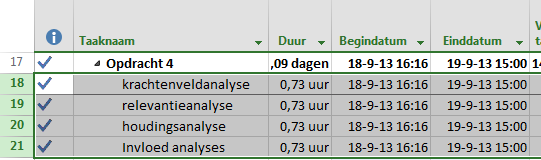
Ook de twee taken die onder "Samenvatting resultaten tot nu toe" vallen worden volgens de planning op de 19e afgerond.
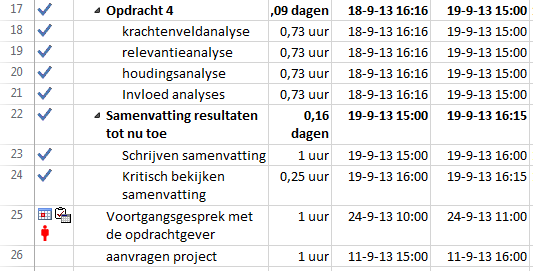
Het werk zit erop voor die week. Je ziet dat de studenten nog 45 minuten over hebben die week, maar dat is ze gegund. Wat rest in de voorbereidingsfase is het voortgangsgesprek met de opdrachtgever en het aanvragen van het project. Die laatste taak wordt pas gedaan na het voortgangsgesprek met de opdrachtgever.
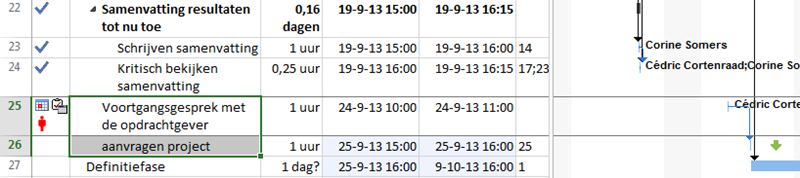
Deadlines gehaald zoals je ziet en indien het gesprek met de opdrachtgever goed verloopt, direct klaar om de aanvraag in te dienen en door te gaan met de Definitiefase.
Mocht het een en ander toch niet helemaal verlopen zijn als hierboven, dan kun je hieronder het MS Project bestand bijgewerkt tot en met week 2 vinden.